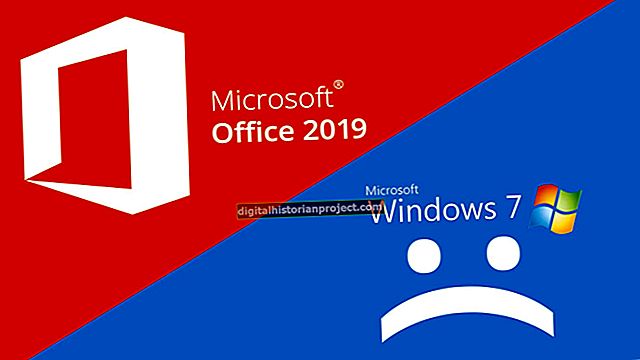ABC新闻记录了一个有关政府监管机构的故事,这些政府监管机构希望对模型和电影明星的照片进行数字化修改以发出警告。在图像至关重要的商业世界中,诸如Adobe Photoshop之类的应用程序可以消除双下巴等面部特征,有时很难确定什么是真实的,什么不是真实的。如果您的一台商用计算机装有 Photoshop,您可以通过去除照片中的双下巴来试验虚拟化妆技术。
传统清除方法
Photoshop 与其他图像编辑程序一起,允许数字艺术家复制图像的一部分并将其粘贴到图像的另一部分上。例如,此技术使您能够通过复制岩石附近的草并将选区粘贴到岩石上来从草坪上移除杂散的岩石。结果因艺术家的技能和图像的复杂性而异。如果你有时间和编辑技巧,你可以使用一个简单的程序,比如微软画图来复制下巴的部分并覆盖它们以消除双下巴。较新的 Photoshop 版本消除了执行这项繁琐任务的需要。
新的清除方法
启动Photoshop并打开图像文件;您会看到许多画笔,菜单和控件,可用来修改图像。 Photoshop的新Content Aware Fill工具隐藏在菜单中。纽约时报称此工具为CS5版本中引入的“新Photoshop的明星”和“非常精确”。该工具使非艺术家能够选择图像中的某些内容并使其消失。然后,Photoshop会使用周围区域的内容自动填充缺失的区域。
选择清除区域
阴影和光线通常会在照片中创建并增强区域。当您找到消除双下巴颈部皱纹产生的阴影的方法时,双下巴就消失了。您可以通过以下方法在Photoshop中进行操作:打开图像,然后按几次“ Ctrl- +”以缩放图像。您会发现使用较大的视图更容易工作。选择Photoshop的套索工具,并在双下巴中出现的黑暗区域周围进行描画。当你追踪时,在皱纹外包括一小块下巴。
应用内容感知填充
单击“编辑”,然后选择“填充”以打开“填充”对话框窗口。 “使用”下拉菜单包含多个您可以使用的填充选项。选择“ Content Aware”选项,然后单击“确定”,Photoshop神奇地删除了双下巴。发生这种情况是因为它切掉了您选择的黑暗区域,并用周围的较亮区域替换了它。 “填充”窗口还包含一个“不透明度”文本框,其默认值设置为“ 100%”。如果降低该值,则可以更改填充的强度。当您要减小双下巴而不是移开双下巴时,可能需要这样做。
最后的润色
有时需要多次尝试才能去除双下巴的所有部位。跟踪时您可能会错过一些区域,或者发现您想删除的其他区域。加快工作流程的一种方法是使用键盘快捷键。例如,您可以按“ Ctrl-D”快速删除以前的选择。选择另一个要删除的区域后,按“ Shift-F5”打开“填充”窗口。按“ Enter”,Photoshop再次在所选区域上执行“内容感知填充”操作。